Что такое BD-R, BD-RE, BD-XL и Ultra HD Blu-ray?
Несмотря на то, что большинство людей все еще имеют приводы для записи CD и DVD на своих компьютерах, вы, вероятно, купили фильм в формате Blu-ray. Из-за стоимости вы увидите только диски Blu-ray, установленные на пользовательских ПК или на компьютерах более высокого класса от таких компаний, как Dell или HP.
Если вам нравится смотреть фильмы на вашем компьютере, и у вас есть высококачественный монитор, то это может стоить дополнительных затрат. Однако большинство людей тратят деньги на более дорогие телевизоры высокой четкости, и поэтому большинство дисков Blu-ray, которые вы купите сегодня, предназначены для фильмов. Большинство проигрывателей Blu-ray являются автономными устройствами или в комплекте с игровыми консолями.
Если вы хотите начать использовать диски Blu-ray для физического хранения больших объемов данных, то лучшим вариантом будет просто купить внешний пишущий привод Blu-ray через Интернет. Вы можете получить приличный пишущий привод Blu-ray, который может писать со скоростью 14X примерно 50 долларов на Amazon, Эти более дешевые диски позволят вам записать диски объемом 25 ГБ и 50 ГБ. Если вы потратите немного больше (около $ 110), вы можете получить внешний Blu-Ray горелка он поддерживает диски BD-XL, которые занимают до 128 ГБ.
CD DVD оптические диски отличия компакт-дисков

Программы для Windows, мобильные приложения, игры — ВСЁ БЕСПЛАТНО, в нашем закрытом телеграмм канале — Подписывайтесь:)
В этой статье я расскажу о различных форматах Blu-ray и некоторых их технических характеристиках. Диски Blu-ray являются отличным способом быстрого и дешевого резервного копирования больших объемов данных, для которых в противном случае потребовался бы действительно большой план облачного хранилища или большой внешний жесткий диск.
После того, как в 2010 году я купил HD-видеокамеру, на моем компьютере внезапно появились сотни гигабайт данных. Первым решением было скопировать все эти данные на внешний жесткий диск объемом 2 ТБ. Это работало отлично, и я все еще делаю это, но один из моих внешних жестких дисков вышел из строя, и я потерял много видео. Хранение всех этих данных в облаке было слишком дорогим и медленным, поэтому я начал записывать диски Blu-ray.
Самое замечательное в дисках то, что они не подведут вас, если вы позаботитесь о них. Пока они не будут уничтожены, мои данные будут надежно храниться на этих дисках в течение очень долгого времени. Это просто еще один способ сохранить ваши данные в резервных копиях на случай сбоев жесткого диска, которые по-прежнему происходят чаще, чем вы думаете.
Еще одна веская причина купить их — посмотреть коллекцию фильмов на HDTV. Если у вас есть консоль Xbox One или PS4, вы можете записывать свои фильмы на диск Blu-ray и воспроизводить их напрямую. На самом деле это намного проще, чем пытаться транслировать контент с компьютера или NAS на HDTV, для которого требуется гигабитное соединение между всеми вашими устройствами.
Обзор Blu-Ray диска 128gb bd-r xl
BD-R, BD-RE и BD DL
Когда впервые появился Blu-ray, на самом деле было только два типа дисков: записываемые и перезаписываемые. BD-R диски только для записи и BD-RE перезаписываются. Стандартный размер этих дисков составляет 25 ГБ, и они имеют только один слой. Они стоят около 1 доллара за диск.

Через некоторое время начали появляться двухслойные диски Blu-ray. Как и двухслойные DVD, эти диски Blu-ray в этом случае могут хранить вдвое больше данных, чем обычные диски, или 50 ГБ. Эти диски значительно дороже, более 2 долларов за диск.

BD-RE DL (50 ГБ и перезаписываемый) диск стоит еще дороже, стоит около 3 долларов за диск. Так сколько же времени потребуется, чтобы записать один из этих дисков Blu-ray? Ну, все зависит от скорости вашей горелки и размера диска. Вот диаграмма из Википедия:
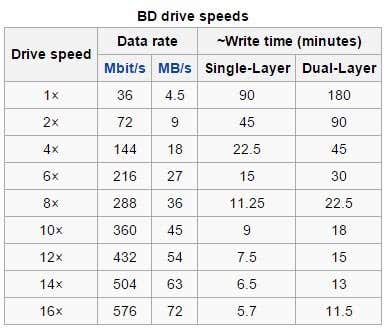
BD-XL TL, BD-XL QL и BD-XL DS TL
Теперь давайте перейдем к более новым вещам, где начинают появляться действительно большие размеры. В 2010 году были объявлены диски BD-XL, и они выпускаются в двух вариантах: трехслойный (TL) и четырехслойный (QL). На диске BD-XL TL можно хранить до 100 ГБ данных, а на диске BD-XL QL максимально до 128 ГБ.

Наряду с большим размером приходит большая цена! Диски BD-XL TL стоят около 10 долларов за диск. Похоже, что диски QL никогда не набирали обороты, потому что я даже не могу найти место, где их продают. Похоже, что диски 100 ГБ являются самыми популярными, когда речь идет о BD-XL.
BD-XL DS (двухсторонний) TL — это еще одна спецификация, одобренная Ассоциацией дисков Blu-ray, которая будет поддерживать до 200 ГБ, но она будет экономически эффективной только для коммерческого использования, такого как центры обработки данных и облачные вычисления. , так далее.
Для потребителей самое лучшее, что вы можете получить с Blu-ray, — это записывающее устройство BD-XL и диск BD-XL TL, в котором можно хранить до 100 ГБ. Это все еще много данных на одном диске!
Ultra HD 4K BD-ROM
Наконец, в конце 2015 года Ассоциация дисков Blu-ray объявила, что новый формат дисков 4K Blu-ray будет поддерживать видео Ultra HD 4K со скоростью до 60 кадров в секунду. Если вы еще не слышали о UHD, отправьте Google.
По сути, в настоящее время 4K-телевизоры продаются как сумасшедшие, но вы, возможно, сталкивались с отложить до 4K UDH наборы становятся доступными. Это связано с тем, что эти новые 4K-телевизоры будут поддерживать широкий динамический диапазон, что позволяет им отображать больше цветов, больше деталей и лучшие блики.
К сожалению, эти наборы 4K с высоким динамическим диапазоном не появятся до 2016 года и, скорее всего, будут намного дороже, чем ваш набор Vizio 4K за 700 долларов. Тем не менее, по словам людей, которые видели это, 4K с большим динамическим диапазоном имеет существенное значение по сравнению с 1080p, тогда как многие люди говорят, что трудно увидеть разницу между текущим набором 4K и 1080p, особенно на телевизорах менее 65 дюймов в размере.
Конечно, вам придется взорвать много денег. Чтобы насладиться этим потрясающим разрешением, вам понадобится 4K-телевизор с высоким динамическим диапазоном, родной 4K-проигрыватель Blu-ray в 2016 году и новый Blu-ray диски 4K UDH, прибывающих 1 марта 2016 года.

В настоящее время на рынке есть проигрыватели Blu-ray 4K, но они не являются стандартными 4K, что означает, что они просто принимают сигнал 1080p и увеличивают его до 4K. Собственный 4K-плеер обойдется вам как минимум в 400–600 долларов в 2016 году, но будет предлагать истинное разрешение 4K (при условии, что вы также покупаете новые 4K Blu-ray UHD-диски).
Надеюсь, это даст вам немного больше знаний о технологии Blu-ray и о том, куда она идет. Для большинства людей это применимо к их фильмам и телевизорам, но также и для тех, кто владеет дисками Blu-ray на своих компьютерах. Если у вас есть какие-либо вопросы, не стесняйтесь комментировать. Наслаждайтесь!
Программы для Windows, мобильные приложения, игры — ВСЁ БЕСПЛАТНО, в нашем закрытом телеграмм канале — Подписывайтесь:)
Источник: zanz.ru
Bd re что это за программа
Внимание! Здесь обсуждаются исключительно конкретные аспекты, особенности и проблемы выбора. Здесь мы советуемся, делимся своим практическим опытом использования, сравниваем, выкладываем документацию, тех.характеристики, изображения внешнего вида и графики результатов тестирования BD-R/RE болванок.
Для желающих выразить свое отношение о перспективах хранения данных на оптических носителях (или отсутствия таковых) как в целом, так и в частных случаях, существует другая тема для свободного общения:
Хранение данных на оптических носителях
Вменяемых любителей поспорить на около оптические темы с радостью ждем в нашей местной флудилке:
Около-оптические разговоры – флудилка – мысли вслух. (уважительное отношение друг к другу обязательно)
Относимся друг к другу с уважением, любые переходы на личности будут рассматриваться как тяжкие нарушения правил!
Источник: forum.ixbt.com
Урок 22. Как записать диск
Всем нам, рано или поздно, нужно произвести обмен информацией (музыка, кино, документы и т.д.) с другим компьютером или записать важные данные для личного использования (резервная копия важных данных). Одним из способов передачи данных является запись этих данных на диск. В этом уроке Вы узнаете, какие бывают виды дисков и как записать диск с данными.
Запись данных на диск сегодня менее актуальна, чем это было раньше (в начале 2000-х годов). Сегодня обмен данных в основном осуществляется с помощью флешки. Тем не менее, запись данных на диск все еще актуальна. Диски используют, что бы создать установочный диск с операционной системой Windows, сделать резервную копию важных данных, записать образ игры или программы, посмотреть фильм на плеере, да и обмен информацией с помощью дисков еще широко используется.
Какие бывают типы дисков
Существует 3 основных типа дисков: CD, DVD, Blu-Ray. У каждого основного типа дисков существует несколько разновидностей (подтипов). Мы не будем досконально изучать каждый тип, а рассмотрим лишь те, с которыми Вы будете чаще всего встречаться.
CD диски
CD диск – внешний носитель информации, объем которого обычно составляет 700 мб. CD диски сегодня не очень популярны, из –за небольшого объема хранимой на нем информации.
На CD сегодня выпускают музыку и программное обеспечение. Конечно, у многих на полках лежат старые CD диски с играми и фильмами, но сегодня даже пиратские фильмы продают на DVD дисках.
CD диски делятся на два основных вида: однократной записи (CD-R) или перезаписываемые (CD-RW). На CD-R Вы можете всего один раз записать информацию, а на CD-RW Вы можете записать информацию, затем стереть ее и записать новую, и так множество раз.
DVD диски
На данный момент DVD диски самый популярный формат дисков для записи всевозможной информации. На DVD выпускают фильмы, игры, музыку, программы. Хранить на нем пользовательские данные так же очень удобно, ведь объем обычного DVD диска составляет 4,7 Гб.
DVD диски бывают однослойные, двухслойные, односторонние, двухсторонние. Мы не будем подробно рассматривать каждый тип диска, так как обычный пользователь в большинстве случаев использует простой односторонний диск, емкостью 4,7 Гб.
Так же как CD диски, DVD диски бывают однократной записи (DVD-R или DVD+R) и перезаписываемые (DVD-RW или DVD+RW).
Вы, наверное, обратили внимание, что есть DVD-R и DVD+R (DVD-RW или DVD+RW). Лучше покупать DVD+R (DVD+RW). Такие диски записываются с большей скоростью и более надёжно хранят информацию.
Blu-Ray диски
Blu-Ray – самый современный формат дисков. Blu-Ray диски могут хранить от 25 до 100 Гб информации. Blu-Ray диски не так популярны как DVD, так как стоимость диск и оборудования для их записи дороже, чем DVD. На Blu-Ray выпускаю современные фильмы высокой четкости.
Blu-Ray диски бывают однократной записи (BD-R) и перезаписываемые (BD-RE). Так же они бывают двухслойные и однослойные.
Какой нужен привод для записи дисков
Привод – устройство, в которое вставляется диск. Еще его называют дисковод. Чаще мы слышим название DVD-ROM или CD-ROM, но все это название приводов.
Для чтения определенного типа дисков нужен определенный привод. Важно знать, что может Ваш привод, перед тем как идти покупать диск. Для того что бы определить какой привод установлен в Вашем компьютере нужно перейти в диспетчер устройств. Открываем меню “пуск”, нажимаем правой кнопкой мыши на запись “Компьютер” и выбираем пункт “Управление”.
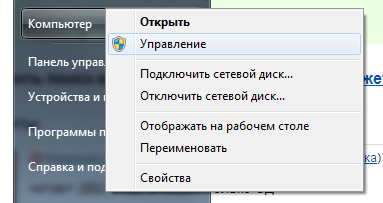
В правом меню выбираем пункт “Диспетчер устройств” и кликаем один раз правой кнопкой мыши на треугольник перед надписью “DVD и CD-Rom дисководы”.

Из название видно, что у меня установлен DVD привод, способный записывать диски. Что бы Вам разобраться, что у Вас за привод, воспользуйтесь шпаргалкой:
CD-ROM – только читает CD;
CD-RW – читает и записывает CD;
DVD ROM (или просто DVD) — читает DVD;
DVD/CD-RW — читает и записывает CD, читает DVD;
DVD RW – читает и записывает CD и DVD.
BD-RE – читает и записывает Blu-Ray (отмечается отдельной строкой в диспетчере задач);
Инструкция по записи диска
Что бы записать данные на диск нужно установить специальную программу для записи дисков. Мы уже проводили обзор бесплатных программ для записи дисков. Прочитав этот обзор, Вы можете определить, какой бесплатной программой Вам лучше записывать диски. Несмотря на то, что все программы разные принцип записи дисков (последовательность действий) везде примерно одинаковая:
- Вставить диск в привод;
- Отрыть программу для записи дисков;
- Если у Вас перезаписываемый диск и на нем есть данные, то их сначала нужно стереть или сразу вставить в привод чистый диск;
- Указать тип записываемого диска в программе;
- Добавить файлы и данные для записи, через интерфейс программы;
- Дождаться пока диск запишется.
Записать диск довольно легко. Далее следуя этой инструкции мы на примере рассмотрим как записать диск.
Пример записи данных на диск
Теперь мы рассмотрим на примере как записать диск. Для записи диска я буду использовать программу BurnAware Free. Делать все будем по инструкции из предыдущего пункта.
Итак, вставили диск в привод и запустили программу BurnAware Free. Интерфейс программы переведен на русский язык, а внизу окна программы появляются подсказки, когда Вы наводите курсор мыши на любой значок в программе.
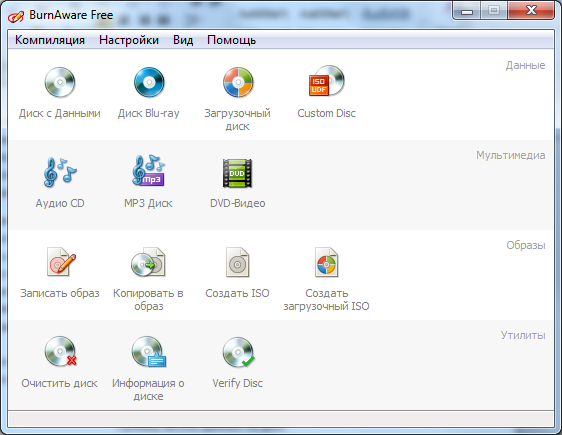
Если Вы вставили не пустой диск, который можно стереть, то выбери в окне программы “Очистить диск”.
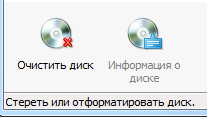
Теперь нужно выбрать тип диска. Для большинства случаев нужно выбрать “Диск с данными” если Вам нужно просто записать информацию на диск (фильмы, музыку, игры, документы и т.д.). Так же можно создать специализированный диск (например, музыкальный или видео) выбрав соответствующий значок. Нажимаем на “Диск с данными”.
Откроется новое окно. В правой части будет дерево с дисками, а в левой части – поле, куда нужно перенести информацию, которую Вы хотите записать на диск. Найдя нужную папку или файлы в дереве, нажмите и удерживайте на этой папке/файле левую кнопку мыши и перетащите эти данные в левую область.

Внизу окна программы отображается, сколько места на диске доступно. Не пытайтесь записать больше информации, чем может диск.

После того, как Вы перенесли все данные на диск, нажмите кнопку “Записать”. Начнется запись диска. Через некоторое время Вы получите диск с записанными данными. Как видите это просто.
На этом уроке мы рассмотрели, какие бывают типы дисков и как записать данные на диск. Процесс запись дисков весьма прост и в нем легко разобраться. Если у Вас есть вопросы по этому уроку, то пишите их в комментариях.
15 Комментарии “ Урок 22. Как записать диск ”
Людмила :
Я уже почти год «сижу » в компе . Учусь,учусь ,а толку никакого… Уже начали брать сомнения ,что пенсионеру поздно учиться. Но сегодня я начала думать совершенно по другому зайдя на вашу страничку . Понятнее и быть не может . Огромное СПАСИБО за обучение .
Здравствуйте, у меня небольшая проблеммка.Записала на видеокамеру SONI DCR-DVD605 На дискDVD -R сессии диска на видеокамере закрыла,хотела информацию с диска скинуть на комп, вставила диск а диск пустой выдает, хотя на камере он нормально все видео показывает, подскажите пожалуйста как найти на диске информацию что бы скопировать на компьютер для дальнейшей обработки…благодарю за ранее…
К сожалению ничем не могу помочь. С камерами не работаю. Из мыслей что Ваш привод не читает такой формат дисков, сам диск поврежден, ну или если есть возможность скинуть информацию подключив камеру к компьютеру через кабель (опять таки не знаю можно это или нет, так как с камерами не работаю.). Но это все мы мысли в слух, что первое пришло в голову
Здраствуйте! Проблема в том, что ваша запись на камере защищена от перезаписи (от пиратского копирования). Да производители камер в большинстве своём используют защиту записи на цифровом уровне. Получается парадокс записав на камеру вы являясь автором записи, но не можете эту запись тиражировать (из цифры в цифру).
По аналоговому каналу (обычные разъёмы — тюльпаны) перезапись возможна, так как копия будет отличаться от оригинала (в худшую сторону, с каждой перезаписью с предыдущего записанного диска будут потери качества). Снять защиту с диска можно попробовать на компьютере, например установив программу декриптор (дешифровальщик — разблокировщик), их достаточно много например DVD decripter , или DVD43, или DVD Shrink , или ClonyXXL , … их много разных в интернете. Удачи!
эдравствуйте у меня начал глючить пк решил сделать откат но перед этим хочу записать прог
рамы на двд диск чтоб потом снова установить на пк вот как сделать и какой програмой спасибо
У Вас плохой интернет? Зачем записывать программы на диск, если можно после отката скачать программы из интернета и установить. И не факт что откат решит проблемы с тормозами. Записать программы можно с помощью любой программы для записи дисков. их обзор тут https://pctoall.ru/kak-vybrat/programmnoe-obespechenie/besplatnye-programmy-dlya-zapisi-diskov.html
Здравствуйте) У меня есть одна проблема с моим Домашнем Кинотеатром — Samsung HT-C5500)
Жесткий диск — Western Digital Elements 500GB) Когда я просматриваю на нем видео,которое больше 12 Гб. или больше битрейтом (14.300 Kbps) и выше, изображение и звук начинает искажаться… Я не знаю в чем проблема…Может процессор не справляется или через провод жесткого диска не могут проходить такие большие файлы… А вот ,если смотреть Blu — Ray диск (25 — 40 Гб.) через DVD привод — то с изображением и звуком все нормально…
Честно говоря не знаю чем Вам помочь. Причин действительно может быть много и не сталкиваясь с таким кинотеатром я ничем не могу помочь.
Источник: pctoall.ru
Практическое руководство по записи Blu-ray с помощью ImgBurn
Поскольку Blu-ray выиграл войну форматов с HD DVD, все больше и больше людей привыкли покупать диски Blu-ray для хранения медиафайлов или просмотра фильмов.Некоторым любителям Blu-ray обычно нравится записывать обычное видео, папку BDMV или файл ISO на диск Blu-ray, что улучшает визуальное восприятие.Итак, приобретение хорошего записывающего устройства Blu-ray необходимо.Что касается записывающего устройства или создателя Blu-ray, вы можете знать об ImgBurn более или менее.Да, в следующей статье мы покажем вам, как использовать бесплатный ImgBurn, чтобы легко завершить создание диска Blu-ray.
Лучшее бесплатное устройство записи Blu-ray-ImgBurn
ImgBurn-лучший записывающий привод Blu-ray, который может записывать диски Blu-ray из файла образа ISO и папки Blu-ray, а также создавать файлы ISO из папок Blu-ray или Blu-ray.Это также бесплатный создатель DVD, который помогает конвертировать видео или ISO в DVD.Эта программа имеет несколько режимов, каждый для выполнения разных задач:
1.Чтение-чтение диска в файл образа.
2.Сборка-создает файл изображения из файлов/папок на вашем компьютере или в сети (вы также можете записывать файлы прямо на диск).
3.Запись-записать файл образа на диск.
4.Проверить-убедиться, что диск читается на 100%.
5.Discovery-используется в сочетании с DVDInfoPro, вы можете проверить качество записи, которую производит ваш привод.
Перед записью диска Blu-ray вы можете перейти на официальный сайт imgburn, чтобы загрузить последнюю версию ImgBurn и установить это на вашем ПК.
Руководство первое: как записать диск Blu-ray из образа ISO
Шаг 1. Запустите ImgBurn.Затем в соответствии с вашими потребностями выберите «Записать файл образа на диск» в главном интерфейсе.
Шаг 2. В разделе «Источник» щелкните значок папки, чтобы найти и выбрать ISO-образ вашего фильма.
Шаг 3. Убедитесь, что ваш целевой дисковод выбран в разделе «Назначение», затем нажмите большую кнопку записи в нижней части окна.
Шаг 4. Затем он начнет записывать ваш ISO на диск.

Руководство второе: как записать диск Blu-ray из папки Blu-ray
Шаг 1. Запустите ImgBurn, выберите «Записать файлы/папки на диск».
Шаг 2. Загрузите папку BDMV и CERTIFICATE вместе с любыми дополнительными файлами это в вашей корневой папке за пределами этих двух папок.Вы можете сделать это двумя способами: выберите «Обзор исходной папки» или нажмите кнопку «Найти папку».
Шаг 3. Перейдите на вкладку «Параметры», чтобы убедиться, что файловая система UDF 2.5 или более поздней версии, так как диск Blu-ray не может воспроизводиться, если он не отформатирован как UDF 2.5 или более поздней версии.
Шаг 4. На вкладке «Ярлыки» необязательно установить Blu-Ярлыки, имя и другая информация для дисков ray.
Шаг 5. Если вы готовы ко всему, нажмите кнопку «Файл на диск», чтобы записать диск Blu-ray из папки Blu-ray.Здесь вам будет предложено всплывающее окно с вопросом, хотите ли вы продолжить.Вам нужно нажать «Да», чтобы начать процесс записи.

Дополнительные советы: как воспроизводить диски Blu-ray на компьютере
Если вы хотите воспроизвести диск Blu-ray на ПК, вы можете использовать проигрыватель Blu-ray VideoSolo для воспроизведения фильмов.VideoSolo Blu-ray Player-лучший проигрыватель Blu-ray на текущем рынке.Эта программа имеет возможность открывать диск Blu-ray, файл ISO и папку Blu-ray в Windows или Mac без каких-либо ограничений.Вы можете получить плавный просмотр Blu-ray с полным контролем над меню Blu-ray, заголовком, аудиодорожками и субтитрами.Более того, он может воспроизводить коммерческие и домашние DVD, видео 4K и т.Д.Более того, вы можете получить идеальную поддержку оригинального звука, используя этот бесплатный проигрыватель M2TS.
# Шаг 1.Вставьте диск Blu-ray в привод
Получите внешний привод Blu-ray и подключите его к компьютеру.Затем вставьте диск Blu-ray в привод.
# Шаг 2.Загрузите содержимое Blu-ray
Откройте проигрыватель Blu-ray VideoSolo и выберите опцию «Открыть диск», чтобы загрузить Blu-ray movie.
# Шаг 3.Начните воспроизведение диска с фильмами Blu-ray
В соответствии с вашими потребностями выберите «Звуковую дорожку» и «Субтитры», которые вам больше нравятся.Затем нажмите «Воспроизвести фильм», чтобы начать просмотр фильма на Blu-ray.

Чтобы узнать больше о Blu-ray, вы можете ознакомиться со статьями ниже:
Горячие статьи

Самый простой способ копировать и конвертировать DVD в видеоформат MP4

Как записать собрание Zoom без разрешения организатора

Как воспроизводить Blu-ray Disc на компьютере

[3 шага] Как без труда конвертировать MKV в MP4

Окончательное руководство о том, как легко скопировать DVD на USB
Источник: www.videosolo.com
Запись Blu-Ray (BD-R/BD-RE) BurnAware Free 15.6
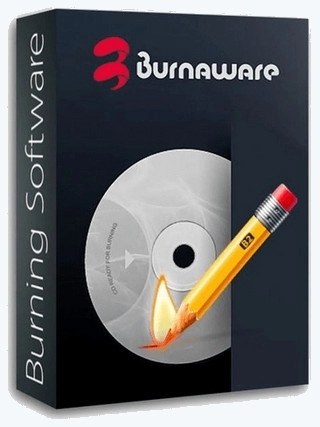
BurnAware Free — бесплатная и простая в использовании программа для записи CD, DVD и Blu-ray дисков. Позволяет выполнять все основные задачи по записи: создание и прожиг образов, запись аудио дисков из файлов WAV, MP3, и WMA, запись DVD-Video и дисков с данными, поддержка мультисессии, проверка записанных данных и многое другое.
Системные требования:
Windows XP — Windows 11 (x86 / x64)
Торрент BurnAware Free 15.6 подробно:
Основные возможности программы:
• Запись на любые типы носителей CD/DVD, а также Blu-Ray (BD-R/BD-RE)
• Запись дисков формата DVD-Video из видео файлов
• Запись Audio CD из файлов формата WAV, MP3 или WMA
• Создание и запись образов дисков
• Поддержка всех современных аппаратных интерфейсов (IDE/SCSI/USB/1394/SATA)
• Запись на лету для всех типов поддерживаемых образов
• Возможность использования мультисессии для всех типов носителей
• Автоматическая проверка записанных данных
• Поддержка CD-Text и кодировки Unicode
Примечание. При установке будет предложено установить дополнительное ПО, не забудьте снять галочку.
Скриншоты BurnAware Free 15.6 торрент:
Источник: prog-top.net